本ページでは次の図のように、それぞれ異なるレイアウトから構成される3ページをPDFへエクスポートする方法を説明します。
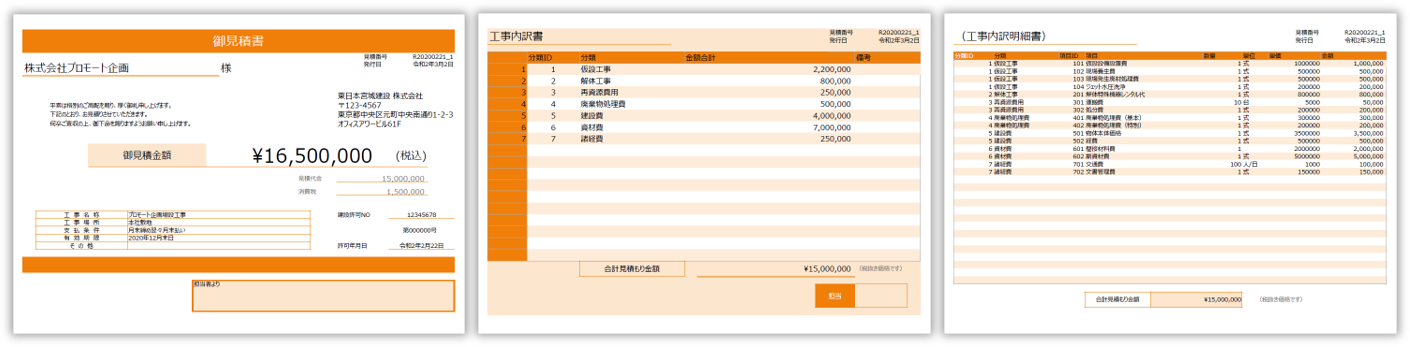
-
[ページ設定]リボンタブより、[余白]、[印刷の向き]、[サイズ]を任意の設定し、1ページ分の印刷領域を定めます。
本例では、余白を「ユーザー設定」で次のようにし、印刷の向きを「横」、サイズを「A4」に設定します。
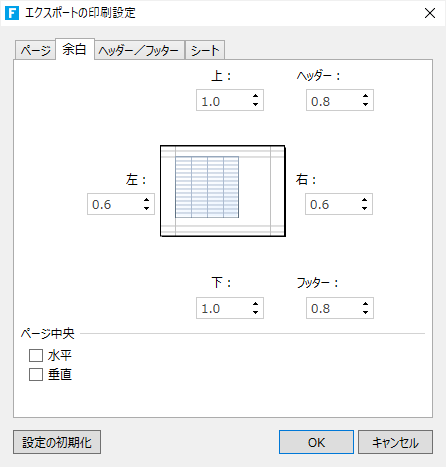
印刷領域は次のようになります。

-
ページの行数と列数を縦方向に3ページ分収まるように調整します。
本例では、行数「111」、列数「53」に設定します。
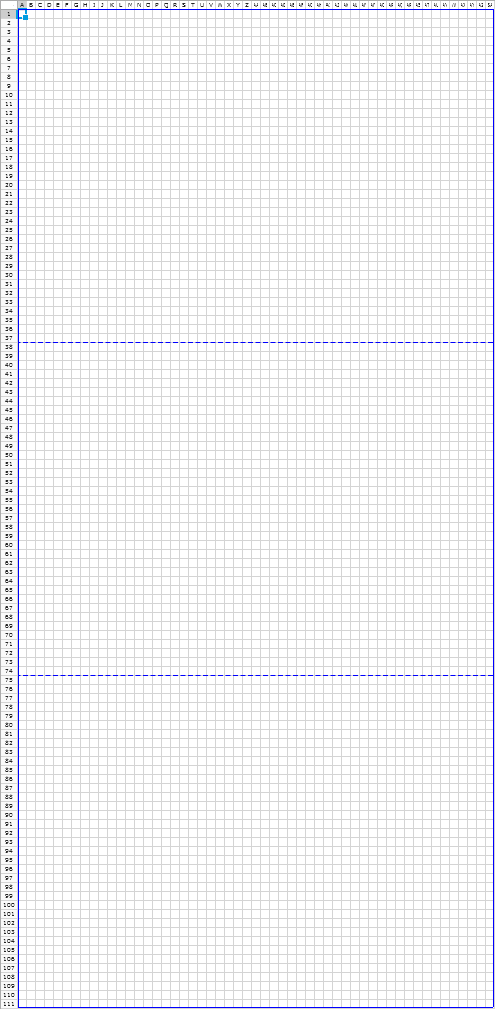
-
3ページ分のレイアウトを作成します。
レイアウトの過程で、列幅や行の高さを変更した場合、それに応じて1ページ分の印刷領域の境界線が変化します。その場合、行数や列数を変更して調整を行います。本例では以下のようにレイアウトします。
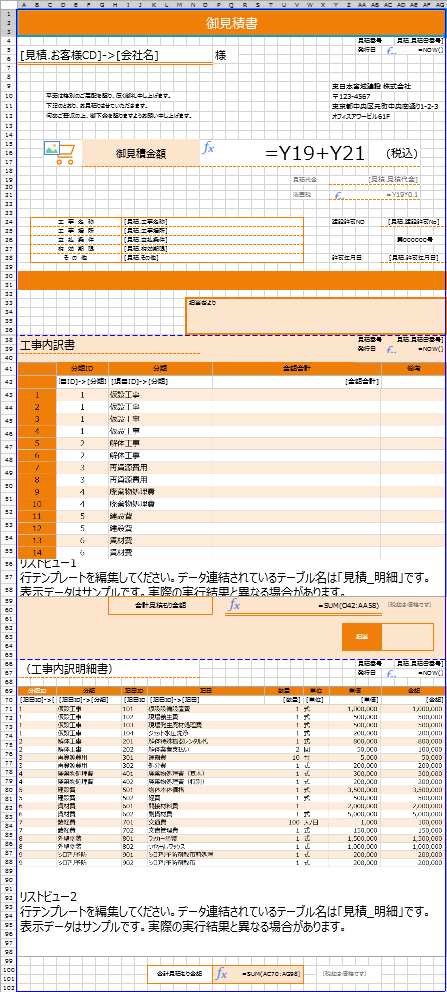
-
ページ全体を選択し、[ページ設定]リボンタブから印刷範囲を設定します。
-
1ページ目と2ページ目の間、2ページ目と3ページ目の間に[ページ設定]リボンタブから改ページを設定します。
改ページは、改ページ線として設定したい罫線の下側の行、もしくはセルを選択した状態で[ページ設定]リボンタブの[改ページ]ドロップダウンボタンをクリックし、[改ページの挿入]を選択します。
参考: 定義しているページのサイズやレイアウトが、実際のページサイズや改ページ位置にぴったりと収まるように作成すれば、印刷範囲や改ページの設定は必ずしも必要ではありません。しかし、そのような方法の場合、レイアウトを少し変えるだけで改ページ位置が変化したり、想定していない領域まで印刷されたりといった問題が容易にに発生します。印刷範囲は、なるべく余白を持たせて設定し、改ページや印刷範囲を設定することで、多少のレイアウトの変更があっても意図したレイアウトになるように設定することをお勧めします。
-
本ページを[PDFエクスポート]コマンドの[エクスポートするページ]に指定し、PDFファイルへと出力ます。
出力されたPDFファイルが、本ページの冒頭で示したページ内容と同様となることが確認できます。